- Autor Jason Gerald [email protected].
- Public 2024-01-15 08:12.
- Zuletzt bearbeitet 2025-01-23 12:14.
In diesem wikiHow zeigen wir dir, wie du dich auf einem iPhone oder iPad von deinem LINE-Konto und deiner App abmeldest. Obwohl es in der LINE-App keine Abmeldemöglichkeit gibt, können sich Nutzer von iOS 11 und höher von ihrem Konto abmelden, indem sie das Laden der App in den Speicherplatzeinstellungen des Geräts („Speicher“) schließen.
Schritt
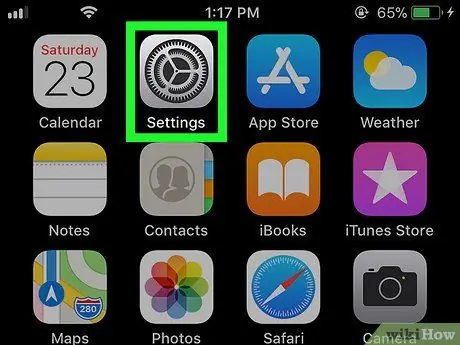
Schritt 1. Öffnen Sie das iPhone- oder iPad-Einstellungsmenü („Einstellungen“)
Das Einstellungsmenü wird normalerweise auf dem Startbildschirm des Geräts angezeigt.
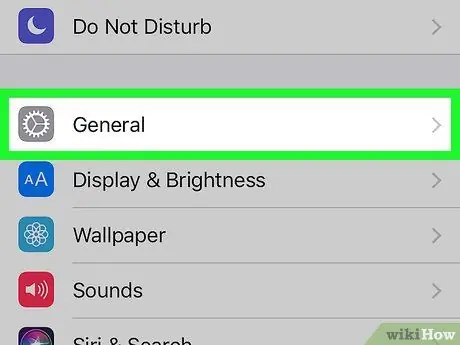
Schritt 2. Tippen Sie auf Allgemein
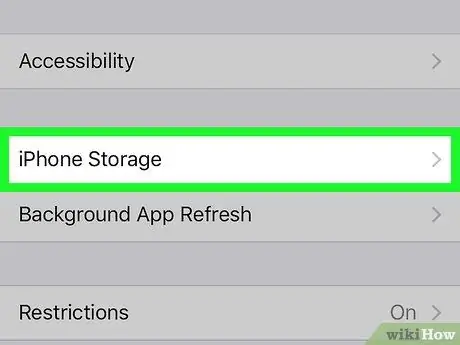
Schritt 3. Wischen Sie über den Bildschirm und berühren Sie iPhone-Speicher oder iPad-Speicher.
Es steht in der Mitte des Menüs. Eine Liste der auf dem Gerät installierten Anwendungen wird angezeigt.
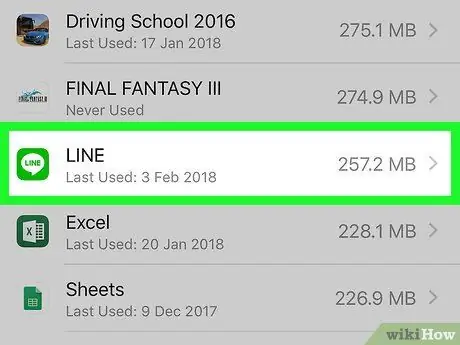
Schritt 4. Wischen Sie über den Bildschirm und berühren Sie LINE
Eine Seite mit Informationen zur Anwendungsgröße wird angezeigt.
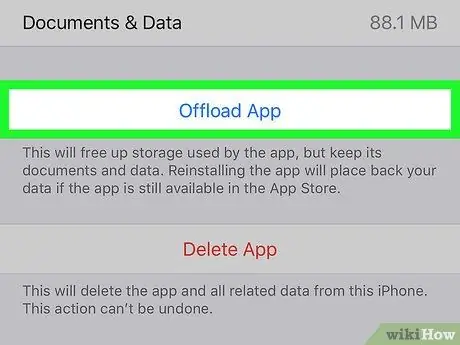
Schritt 5. Tippen Sie auf App ausladen
Es ist ein blauer Link in der Mitte des Bildschirms. Das Gerät löscht LINE vom iPhone oder iPad, ohne seine Daten zu löschen. Danach wird eine Bestätigungsmeldung angezeigt.
Sie können LINE erneut herunterladen, wenn Sie bereit sind oder sich wieder bei Ihrem Konto anmelden müssen
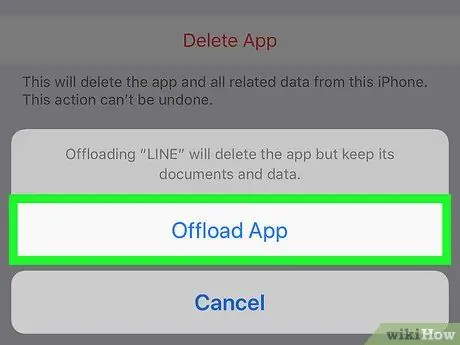
Schritt 6. Berühren Sie App auslagern, um die Auswahl zu bestätigen
Sie haben sich nun erfolgreich von Ihrem LINE-Konto abgemeldet und die App wurde gelöscht.






